Ready 品牌型号:联想GeekPro 2020 系统:win10 1909 64位企业版 软件版本:Adobe Photoshop cs6 部分用户可能电脑型号不一样,但系统版本一致都适合该方法。 PS对称渐变工具怎么用 ?下面就给大家
品牌型号:联想GeekPro 2020
系统:win10 1909 64位企业版
软件版本:Adobe Photoshop cs6
部分用户可能电脑型号不一样,但系统版本一致都适合该方法。
PS对称渐变工具怎么用?下面就给大家分享ps对称渐变使用方法。
1第一步打开ps,点击新建,创建,点击左侧工具栏的渐变工具
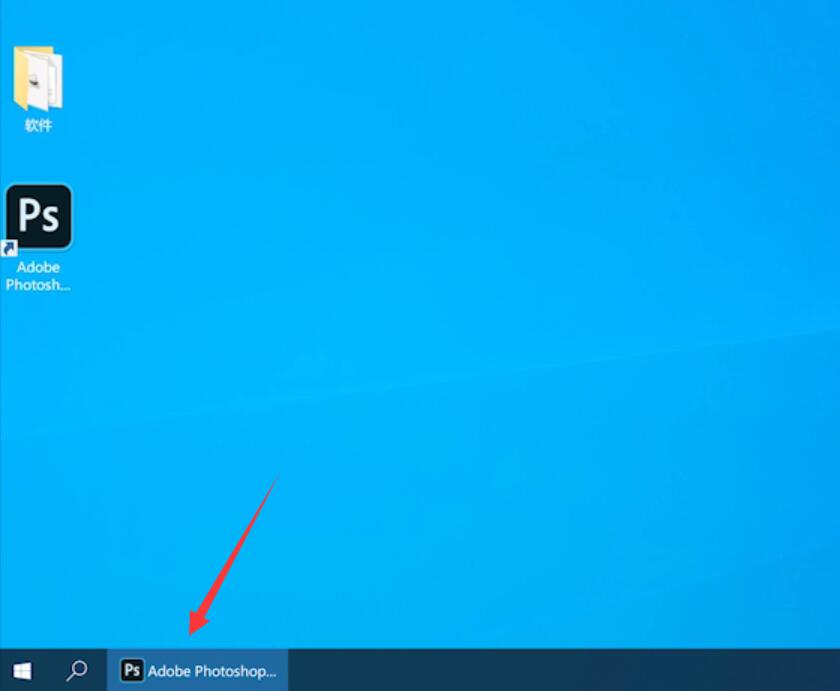
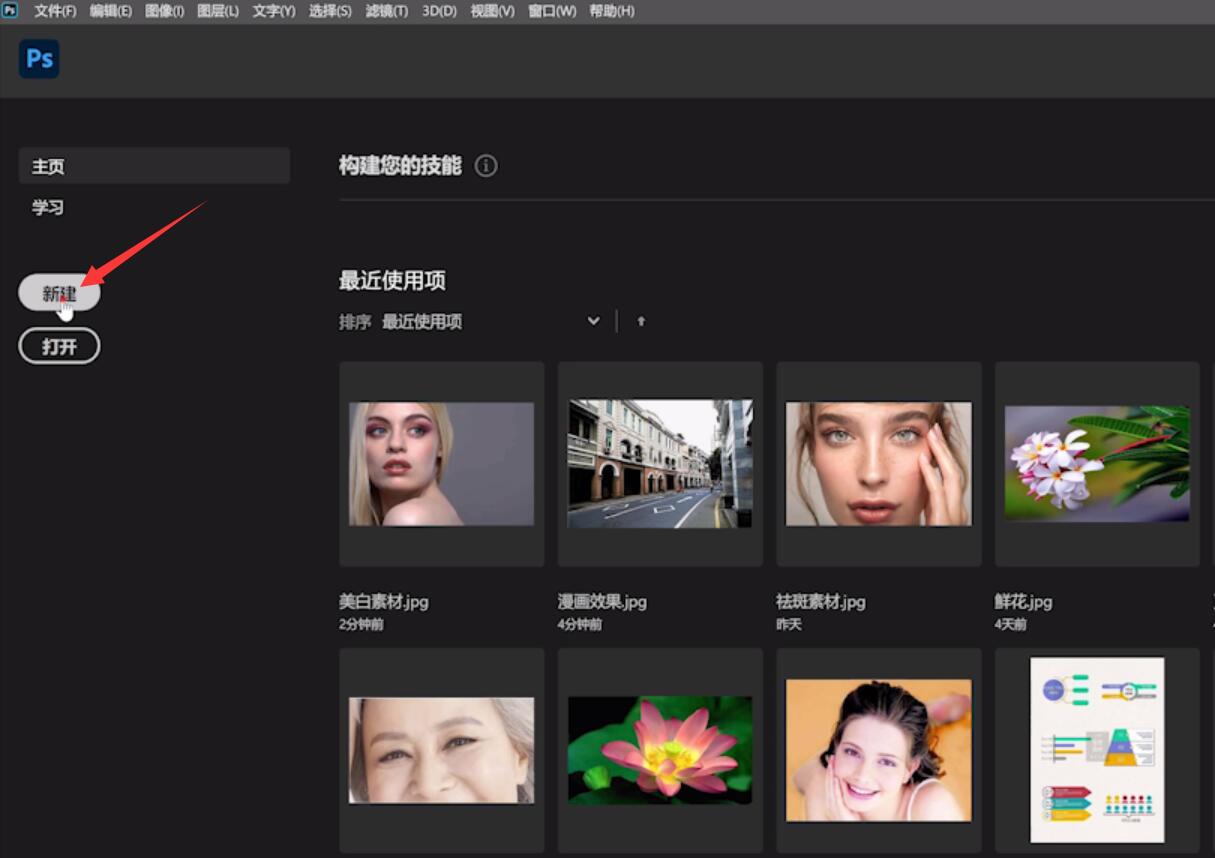
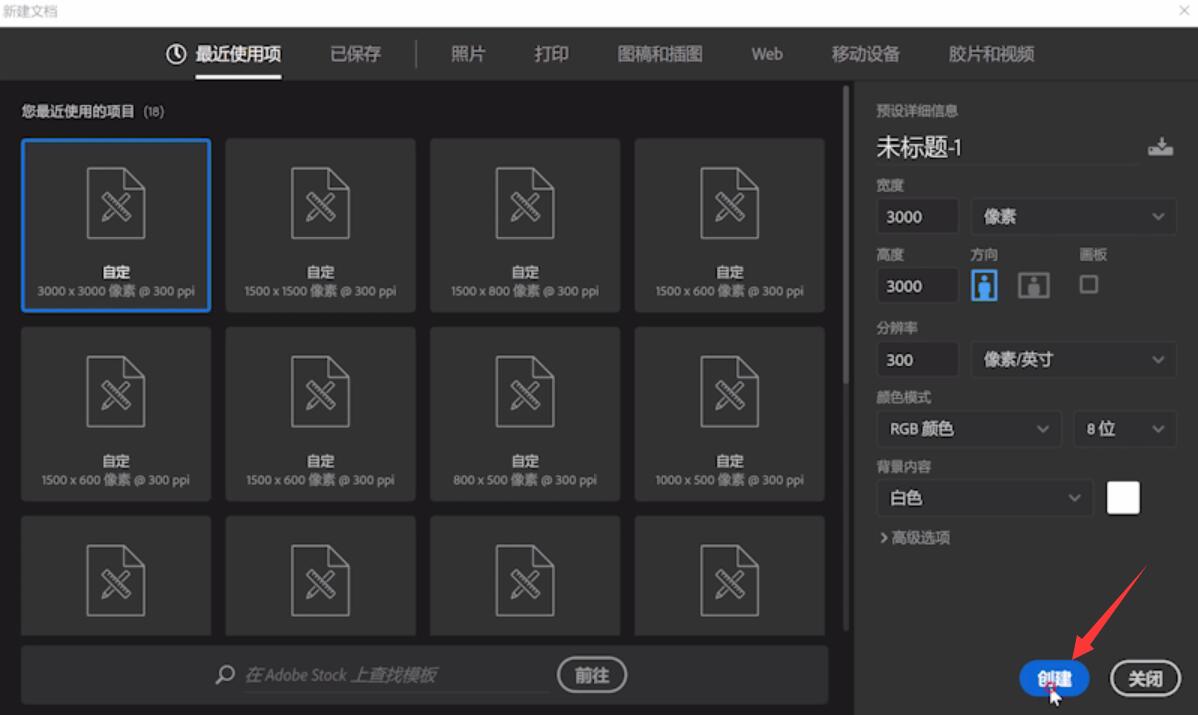
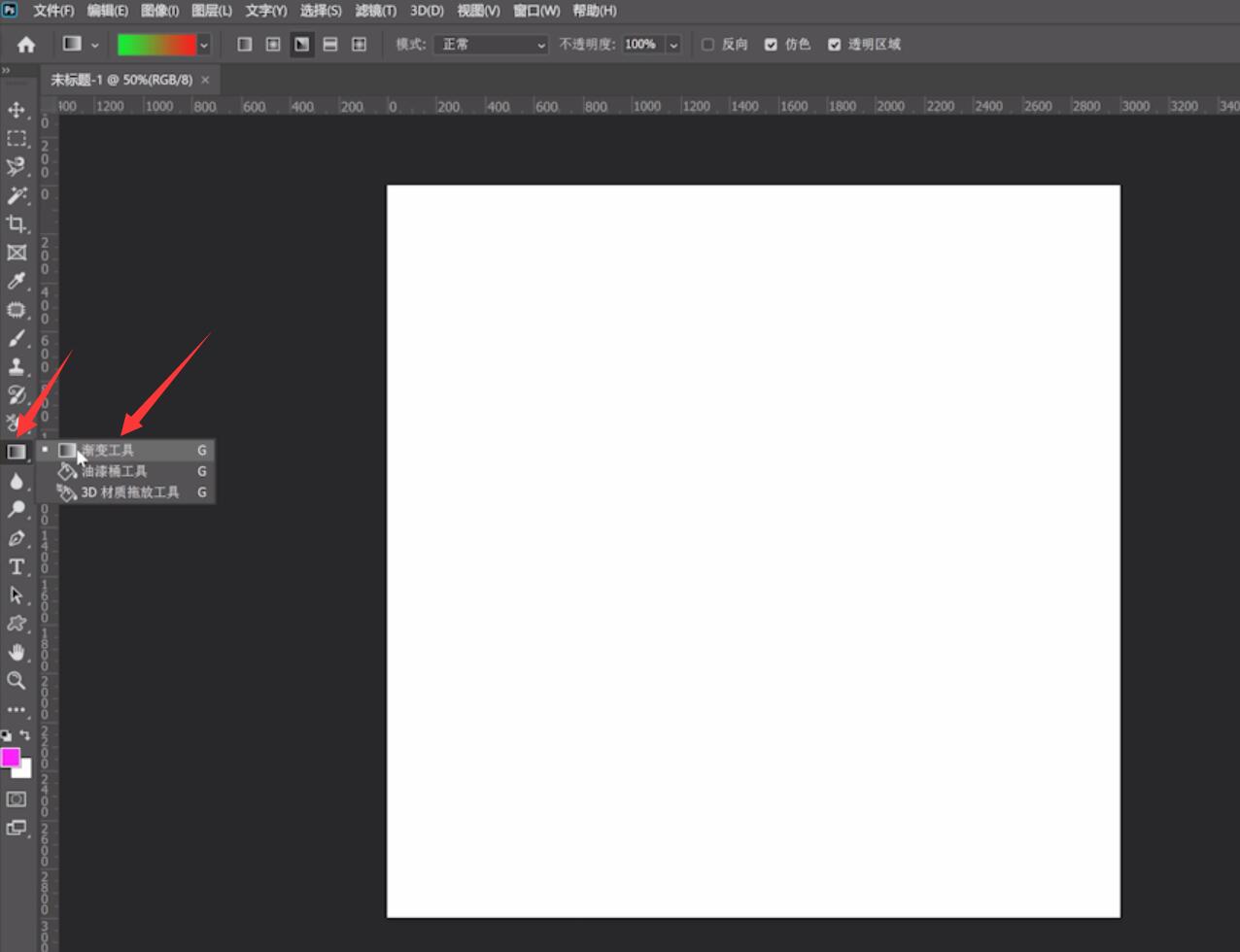
2第二步在上方属性栏选择对称渐变,最后在画布上拉出直线即可
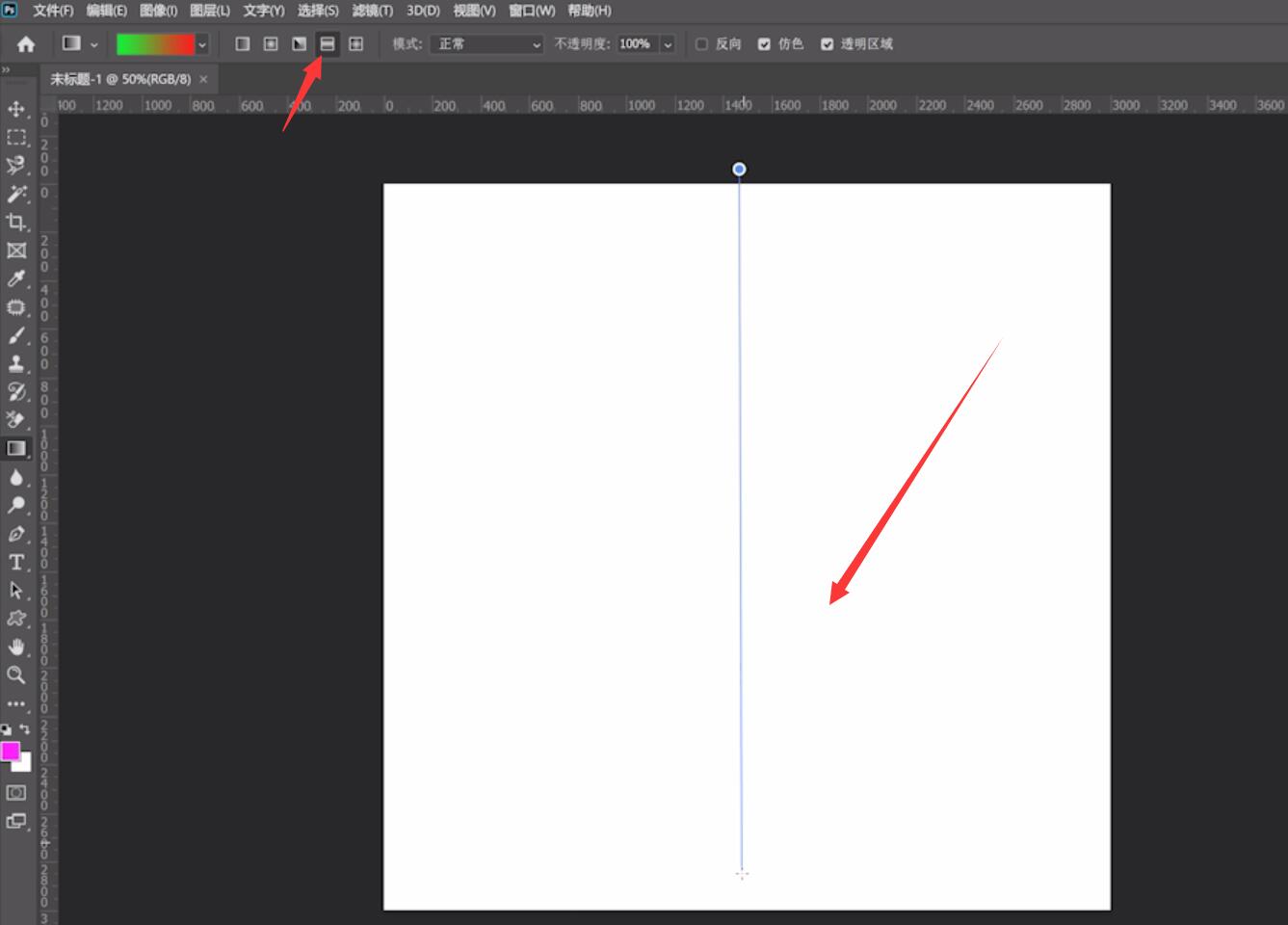
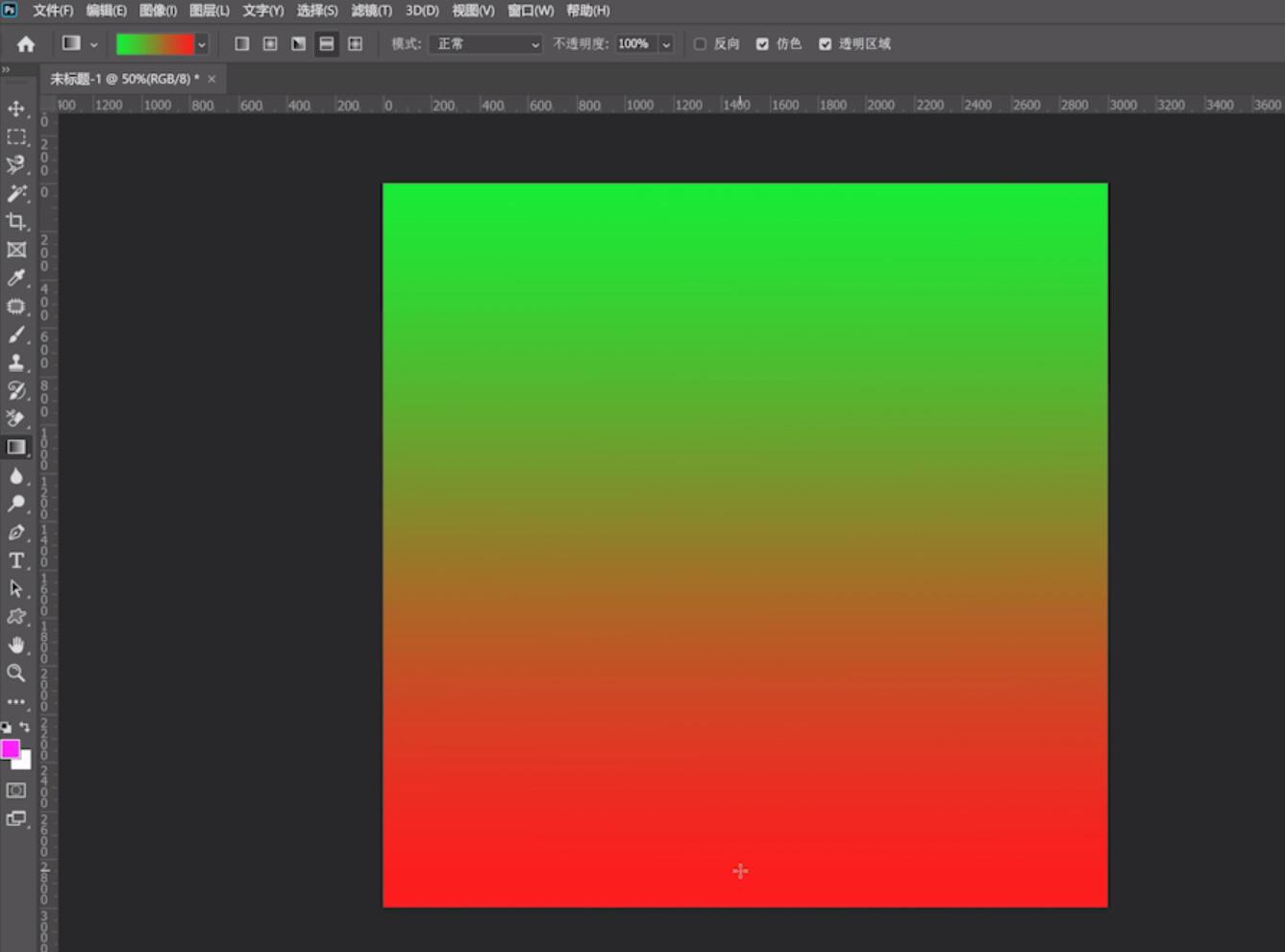
以上就是ps对称渐变怎么用的内容,希望对各位有所帮助。
【本文来自:http://www.yidunidc.com/krgf.html 网络转载请说明出处】